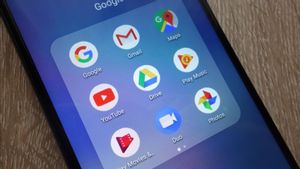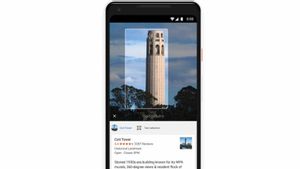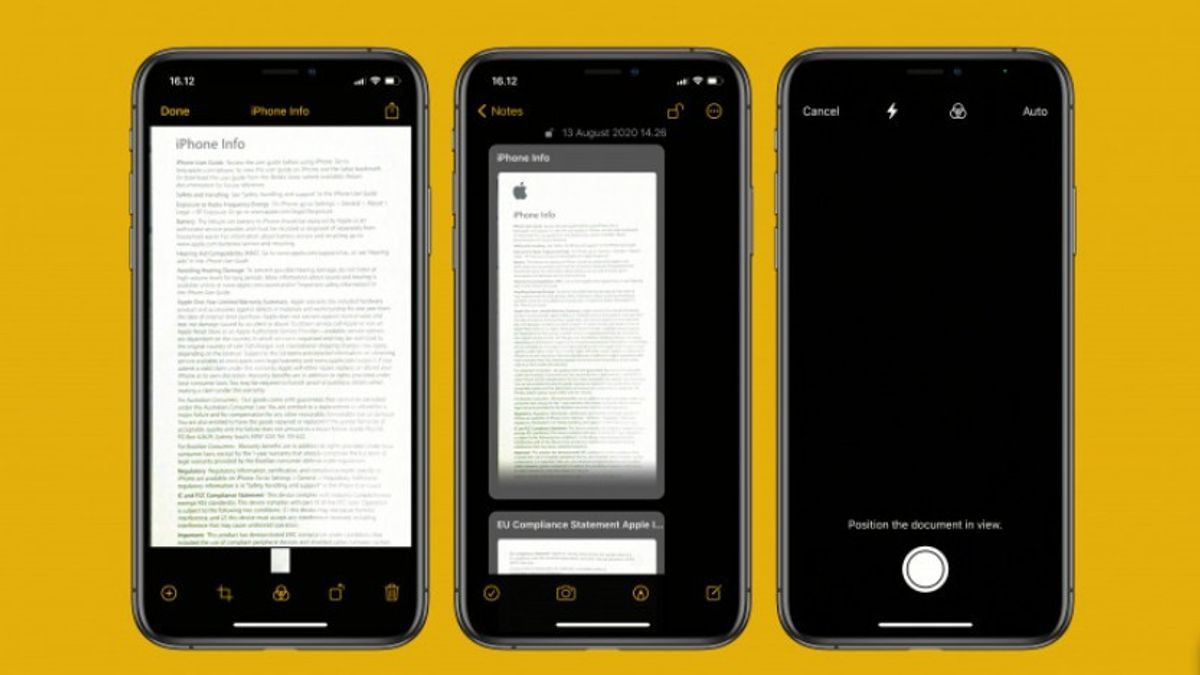
PALEMBANG- Perkembangan teknologi telah memudahkan manusia dalam melakukan banyak aktivtias. Kini orang bisa melakukan pekerjaannya dengan bantuan teknologi gadget untuk banyak kebutuhan. Salah satunya adalah melakukan scan (pindai) dokumen, untuk melamar kerja atau hal lainnya.
Jika beberapa tahun lalu, scan dokumen hanya bisa dilakukan menggunakan mesin scan atau printer, dan membutuhkan perangkat komputer atau laptop, saat ini aktivitas tersebut bisa dilakukan hanya menggunakan ponsel, salah satunya adalah iPhone.
BACA JUGA:
Fitur scan dokumen di iPhone sendiri bisa digunakan untuk memindai dokumen seperti kartu identitas, foto cetak, dan sebagainya untuk menjadikannya sebuah gambar dalam format PDF.
Proses pemindaian tersebut memanfaatkan kamera yang ada di perangkat iPhone, sehingga dalam proses pemindaian atau scan, pengguna akan melakukannya seperti mengambil foto.
Selanjutnya, dokumen itu akan dipindai dan menghasilkan gambar dengan format PDF, yang bisa Anda gunakan sesuai dengan kebutuhan.
Namun, tidak semua pengguna mengetahui cara untuk melakukan scan dokumen menggunakan iPhone. Oleh karena itu, di bawah ini tim VOI telah menyusun langkah-langkah yang dapat Anda gunakan sebagai petunjuk.
Cara Scan Dokumen Menggunakan iPhone
Untuk melakukan scan dokumen mengunakan iPhone, langkah pertama yang dapat Anda lakukan adalah membuka aplikasi "Note" atau "Catatan" yang ada di iPhone Anda.
Setelah itu, klik ikon kotak dan pena yang berada di pojok kanan bawah aplikasi, untuk membuat halaman catatan baru.
Setelah halaman catatan baru terbuka, klik ikon kamera yang berada tepat di atas menu keyboard yang tersedia, kemudian, pilih opsi "Pindai Dokumen".
Kamera Scan Dokumen iPhone
Pada tahap selanjutnya, perangkat iPhone akan membuka menu kamera di ponsel Anda. Kamera yang terbuka melalui opsi scan dokumen akan memiliki tampilan yang berbeda dari aplikasi "Camera" yang biasa Anda gunakan untuk mengambil gambar.
Saat kamera terbuka, Anda akan melihat ada bingkai transparan berwarna kuning yang berfungsi untuk memindai dokumen Anda.
Untuk memulai pemindaian, pengguna dapat mengarahkan kamera dan bingkai tersebut ke dokumen yang Anda inginkan.
Setelah Anda mengarahkan bingkai tersebut secara otomatis perangkat Anda akan melakukan pemindaian untuk penyesuaian ukuran dokumen.
Ruang Penyimpanan Scan Dokumen iPhone
Setelah proses penyesuaian selesai, kamera otomatis akan mengambil gambar dari dokumen tersebut tanpa perlu adanya perintah potret.
Pada tahap selanjutnya, dokumen yang Anda scan sudah tersimpan di ruang penyimpanan dan siap untuk digunakan.
Demikianlah cara yang dapat Anda lakukan untuk melakukan scan dokumen di ponsel iPhone. Pengguna dapat melakukannya untuk memenuhi kebutuhan dokumen yang digunakan melamar kerja atau hal lainnya.
Ikuti terus berita terkini dalam negeri dan luar negeri lainnya di VOI Sumsel.